Niekedy sa môže stať, že si omylom vymažeme upozornenia, ktoré sme si nestihli prečítať. V takom momente si môžeme myslieť, že je všetko stratené, no nie je to úplne tak. Android zariadenia ponúkajú užitočnú funkciou – históriu upozornení. Tam nájdete všetko, čo ste nechtiac vymazali, alebo zmizlo skôr, než ste si to stihli prečítať. Treba ale uviesť, že nie všetky telefóny touto funkciou disponujú. Ale aj tam existuje riešenie, ako sa dostať k starým upozorneniam.
V histórii upozornení nájdete všetko, čo sa na obrazovke zobrazilo za posledných 24 hodín. Niektoré z nich už pochopiteľne nebudú aktuálne, napríklad správy, na ktoré ste už odpovedali alebo vybavené maily. Nájdete tam však aj tie upozornenia, ktoré ste buď prehliadli, alebo nedopatrením vymazali z obrazovky.
Hoci táto funkcia nepatrila vždy medzi tie obľúbené, jej užitočnosť oceníte v mnohých prípadoch. Obzvlášť, ak vám v telefóne pribúdajú aplikácie ako huby po daždi. Do histórie sa môžete pozrieť aj v prípade, ak vám niekto napísal správu, ktorú následne vymazal. Notifikácia sa v histórii uložila a viditeľnou môže byť aj časť správy. V tomto prípade sa ale netreba obávať toho, že by história upozornení odhalila niečo viac, než by mala. Upozornenia sa ukladajú vo forme, v akej sa vám zobrazia na obrazovke. Ak sa v upozornení nachádza časť textu, uvidíte ju aj tu, ale ak ide o tajné konverzácie, potom sa vám zobrazí len upozornenie na to, že ste v tom a tom čase nejakú správu dostali.
História upozornení ale nie je vo vašich Android smartfónoch zapnutá od začiatku. Na to, aby ste si ju sprístupnili stačí zájsť do nastavení, nájsť možnosť upozornenia, v ktorej uvidíte históriu upozornení. Na výber budete mať možnosť zapnúť históriu za posledných 24 hodín. Zvoľte si ju a upozornenia sa budú automaticky ukladať a zobrazovať.
K týmto nastaveniam sa môžete dostať pomocou Nastavení telefónu, kde si vyhľadajte Denník upozornení alebo História upozornení / oznámení.

V niektorých prípadoch si môžete pridať odkaz na históriu notifikácií aj prostredníctvom widgetu. Závisí to od verzie Androidu a od nadstavby systému, ktorú máte v telefóne.
Čo ak váš smartfón históriu upozornení nepodporuje?
Históriou upozornení nedisponujú všetky smartfóny, pri niektorých túto možnosť nájdete aj pod názvom denník notifikácií. Nič však nie je stratené ani v prípade, ak váš Android smartfón túto funkciu neponúka. Existuje niekoľko aplikácií tretích strán, ktoré ponúkajú možnosť vytvorenia histórie upozornení. Jednou z nich je napríklad aplikácia Notifications archive / history, ktorú môžete nájsť na Google Play. Prípadne môžete skúsiť aplikáciu Notifications archive. Kompatibilná je ako so staršími verziami Androidu.
V tomto prípade si ušetríte kus roboty. S aplikáciou totiž nemusíte vôbec ísť do nastavení. Stačí ju otvoriť, udeliť jej potrebné oprávnenia a hotovo. Ak si vytvoríte odkaz na domovskej obrazovke, prácu s appkou si ešte viac uľahčíte.
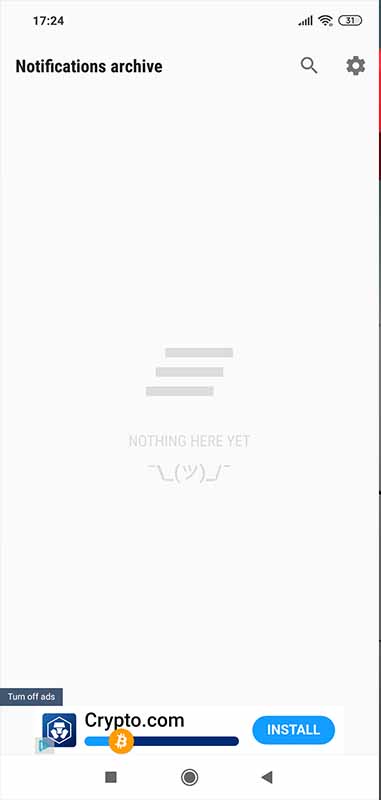
Aplikácia dokáže ukladať upozornenia z aplikácií, ku ktorým jej dáte prístup. Možno menšou nevýhodou sú v tomto prípade reklamy, ktoré z času na čas vybehnú na obrazovku, no na výber máte aj ďalšie alternatívy.
